文章详情页
小爱同学怎么连接Win7电脑?小爱音响连接Win7方法分享
小爱同学怎么连接Win7电脑?小爱同学是现在很多用户都在使用的智能音响,小爱同学功能齐全,使用起来非常的便捷,最近有用户问小爱同学可以连接Win7电脑吗?下面小编为大家带来小爱音响连接Win7方法介绍,快来看看吧!
小爱音响连接Win7方法
1、打开bai开始菜单,找到du控制面板,点击进入。
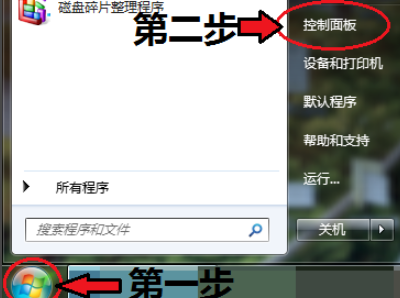
2、在跳转的界面中dao找到网zhuan络和共享中心,并点击进入。
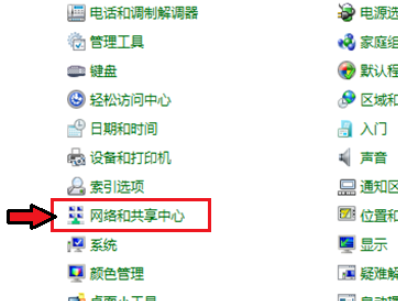
3、之后点击左侧的更改适配器设置选项。
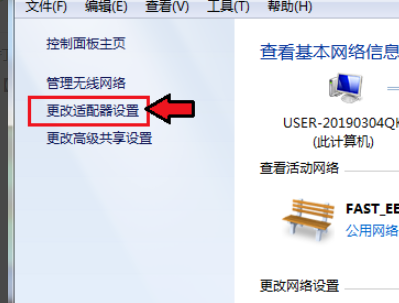
4、之后找到蓝牙,右键打开菜单,点击查看bluetooth网络设备。

5、在跳转的界面中,找到小爱音箱,并点击连接。
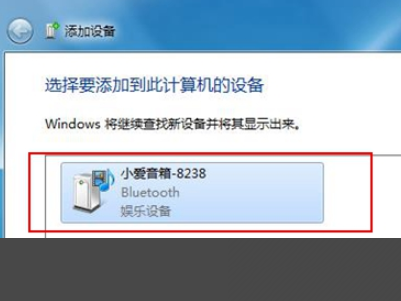
6、之后即可完成连接。
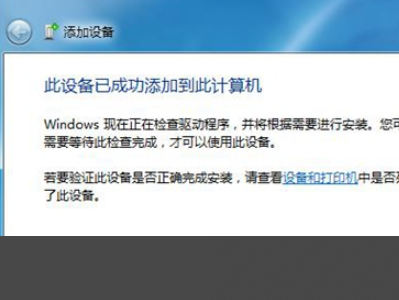
相关文章:
1. Win11系统搜索不到蓝牙耳机怎么办?Win11搜索不到蓝牙耳机解决方法2. freebsd 服务器 ARP绑定脚本3. 统信UOS系统怎么禁止窗口特效? 统信关闭窗口特效的技巧4. UOS文档查看器怎么添加书签? UOS添加书签的三种方法5. 苹果 macOS 11.7.3 更新导致 Safari 收藏夹图标无法正常显示6. mac程序没反应怎么办 mac强制关闭程序的方法7. 中兴新支点操作系统全面支持龙芯3A3000 附新特性8. uos如何安装微信? uos系统微信的安装教程9. UOS怎么设置时间? 统信UOS显示24小时制的技巧10. mac系统怎么提取图片中的文字? Mac复制图片上文字的技巧
排行榜
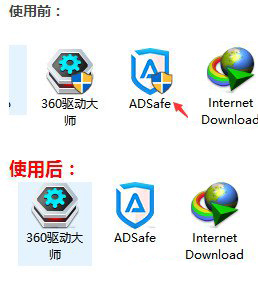
 网公网安备
网公网安备